
Turinys
- etapai
- 1 metodas Atlikite konsolidavimą pagal padėtį
- 2 metodas Konsoliduoti pagal kategorijas
- 3 metodas Naudokite SUM formulę duomenims konsoliduoti
- 4 būdas. Sukurkite „PivotTable“
Galite naudoti „Microsoft Excel“ atlikti įvairius duomenų tvarkymo ir duomenų stebėjimo veiksmus. Tuomet turite galimybę juos pateikti kaip lenteles ar diagramas. Funkcionalumas konsoliduoti yra labai naudinga šioje skaičiuoklėje norint sugrupuoti duomenis iš kelių lapų į vieną. Tai galima padaryti keliais būdais, pavyzdžiui, naudojant funkciją konsoliduoti pagal kategoriją ar poziciją, bet ir sukuriant. pasukamasis stalas arba naudojant formulę suma.
etapai
1 metodas Atlikite konsolidavimą pagal padėtį
- Patikrinkite duomenų vietą. Įsitikinkite, kad visi jūsų duomenys yra toje pačioje vietoje kiekvienoje skaičiuoklėje su tais pačiais pavadinimais. Jūsų duomenys bus surūšiuoti į sąrašą. Nepamirškite ištrinti visų tuščių eilučių ir stulpelių.
- Paruoškite skaičiuoklę, kad sujungtumėte duomenis į kelis lapus. Sukurkite lygiai tokį patį lapo formatą, bet atnaujindami duomenis.
- Pavadinkite kiekvieną duomenų diapazoną. Pasirinkite duomenų diapazoną, tada spustelėkite skirtuką formulė, Tada paspauskite Apibrėžkite vardą rubrikoje Apibrėžti vardai, Galiausiai įveskite pasirinkto duomenų diapazono pavadinimą.
-

Organizuokite duomenų konsolidavimą. Viršutiniame kairiajame kampe pasirinkite langelį, kuriame planuojate pateikti savo konsoliduotus duomenis tam skirtame lape.- Spustelėkite skirtuką duomenys iš duomenų suvestinės, tada paspauskite konsoliduoti kuri yra rubrikoje Duomenų priemonės.
- Dialogo lange pasirinkite suma pavadinto lauko išskleidžiamajame sąraše funkcija, Tai leis jums konsoliduoti savo duomenis.
-

Įveskite takelių pavadinimus. Lauke nuoroda, parašykite vieno iš diapazonų, kuriuos norite sujungti, pavadinimą ir spustelėkite mygtuką Pridėti. Norėdami konsoliduoti, pakartokite operaciją visiems diapazonams. -
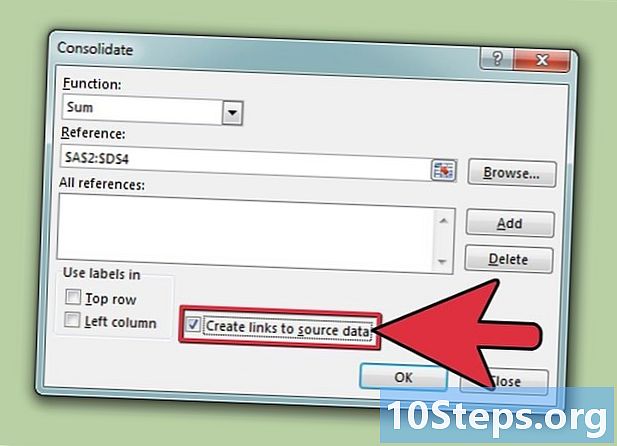
Nustatykite konsolidaciją. Dialogo lange pažymėkite langelį Nuoroda į pirminius duomenis, jei norite, kad atnaujinimas būtų atliekamas automatiškai. Jei norite tai daryti rankiniu būdu, pažymėkite varnelę Nuoroda į pirminius duomenis.
2 metodas Konsoliduoti pagal kategorijas
-
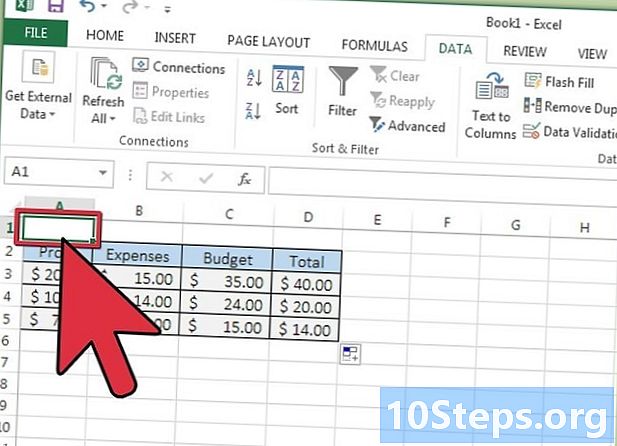
Taikykite tą patį procesą. Norėdami atlikti konsolidavimą pagal kategorijas, atlikite tą pačią procedūrą, kaip ir poziciją. Saugokite savo duomenis kaip sąrašą. Toliau pasirinkite viršutinį kairįjį konsolidavimo skaičiuoklės langelį, kuriame norite pateikti savo duomenų konsolidavimą. -

Sukurkite konsolidaciją. Spustelėkite skirtuką duomenys, tada rubrikoje Duomenų priemonės pasirinkti konsoliduoti, Atsidariusiame dialogo lange pasirinkite suma lauke funkcija, Tada lauke įveskite duomenų diapazonų pavadinimą nuoroda ir paspauskite mygtuką Pridėti. Galiausiai automatizuokite duomenų atnaujinimą, jei to norite. Atminkite, kad skirtumas nuo ankstesnio metodo yra tas, kad duomenų diapazonų čia nėra išdėstyti tose pačiose vietose visuose duomenų lapuose, todėl konsolidavimą vykdo kategorija duomenų.
3 metodas Naudokite SUM formulę duomenims konsoliduoti
-

Sutvarkykite savo konsolidavimo lapą. Skaičiuoklėje, kurioje bus pateiktas kitų „Excel“ skaičiuoklių duomenų konsolidavimas, įveskite skirtingas stulpelių ir eilučių antraštes, kurias norite parodyti pateikdami konsolidaciją. -
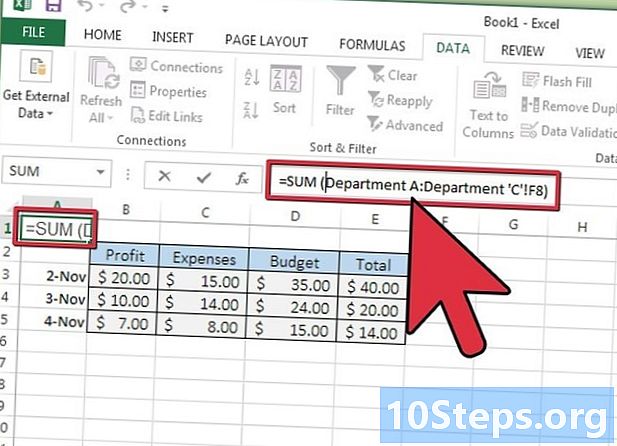
Atlikite konsolidaciją. Kiekviename lape, kuriame yra duomenų, pridėkite duomenų sumą, kuri bus sujungta į šiam tikslui skirtą lapą. Galite rašyti, pavyzdžiui = SUM (pardavimas) kameroje A1 lapo region.1jei įvardijote duomenų diapazoną pardavimas, Galiausiai lape, kuriame parodytas konsolidavimas, parašykite formulę su sumakaip = SUM (regionas1 pardavimas ;! REGION2 pardavimas ;! Region3 pardavimas!) konsoliduoti skirtingų regionų pardavimus.
4 būdas. Sukurkite „PivotTable“
-

Darykite pasukamąjį stalą. Norėdami sujungti duomenis iš skirtingų duomenų diapazonų, naudokite „PivotTable“. Atminkite, kad juos galima perkelti pagal poreikį.- Pradėkite kurti lentelę. Pradėdami nuo 2007 m. „Excel“ versijos, paspauskite klavišus ALT + S + AU, kad pradėtumėte kūrimo procedūrą. Pasirinkite duomenų diapazonus, kuriuos planuojate sujungti, tada spustelėkite Gerai.
- Dešinėje esančiame lange pažymėkite laukelius prieš anksčiau pasirinktų duomenų diapazonų pavadinimus.
- Duomenų veikimo parametrus galite pakeisti pritaikydami juos lentelės dešinėje esančioje skaičiuoklės pusėje. Baigę spustelėkite tuščią lapo dalį, kad išnyktų dešinysis skydelis.
- Įdėkite elementus, kurie pateikia jūsų duomenų konsolidaciją, pasirinkdami skirtuke „PivotTable“ įrankiai skirtukas analizė, tada spustelėkite išskleidžiamąjį meniu ištekliai, rodomame išskleidžiamajame meniu pasirinkite Perkelkite „PivotTable“, Tada atlikite procedūrą.

- Naudojant „PivotTable“, galite sujungti duomenis, kurių šaltiniai gali būti iš kelių darbalapių. Norėdami tai padaryti, turėsite pridėtipasukamo stalo padėjėjas.


